怎么往cad导入图片?
发布时间:2021年07月14日 14:37
在cad里绘制图纸时,不光只是需要画各种线条,有时还需要往cad导入图片,各种软件导入图片的方法是不一样的,我们今天学习的是往cad导入图片。大家如果对这次教程感兴趣,可以跟着一起学习。
操作步骤如下:
1.选择光栅图像参照命令
双击打开CAD软件图标,启动制图软件。单击插入菜单,选择光栅图像参照命令。

2.打开图片
在弹出来的选择图片文件对话框中,按地址找到需要的图片,选定后打开。
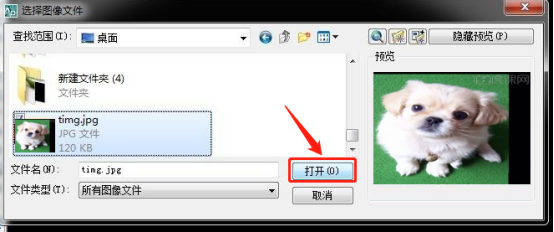
3.单击确定
在接下来的图像对话框中单击确定。
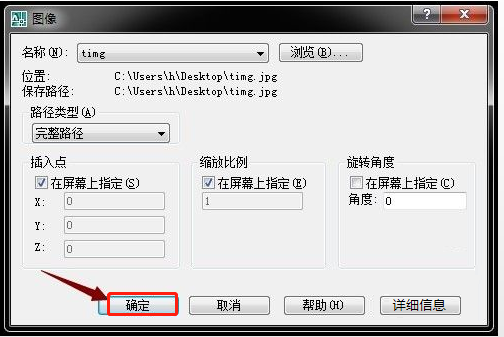
4.指定插入点
单击确定后,就会来到cad制图面板提示指定插入点,这时只需选择一个插入点位置单击一下。
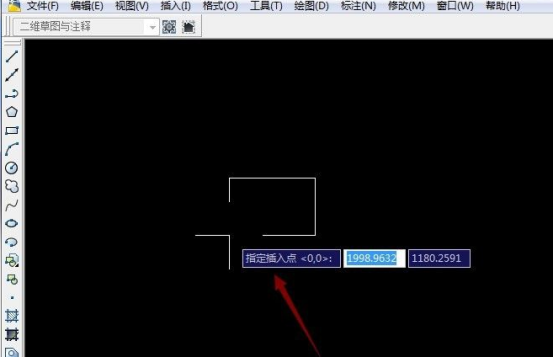
5.设置一个指定缩放比例因子
然后就是设置一个指定缩放比例因子,默认是比例是1,在此也可以自己设置,比如设置一个0.3的比例,然后回车。
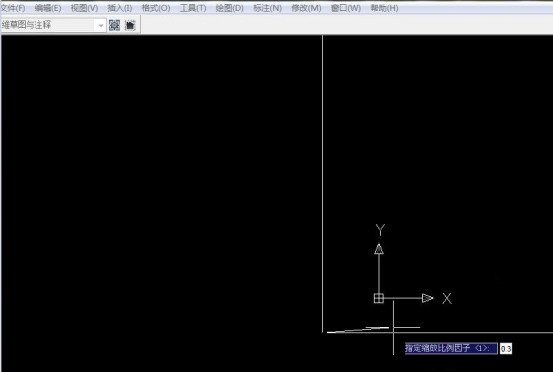
6.图片插入cad中,可调整大小
这时选定的图片就插入到了cad面板中,滚动鼠标可以调整图片的显示大小。
cad导入图片的操作方法,就为大家演示完了。大家看完教程,可以实际操作一下。整个操作过程,还是非常简单的。导入完图片,大家就可以对图片进行调整大小等操作了。今天的教程就分享到这里。
本篇文章使用以下硬件型号:联想小新Air15;系统版本:win10;软件版本:AutoCAD(2008)。


